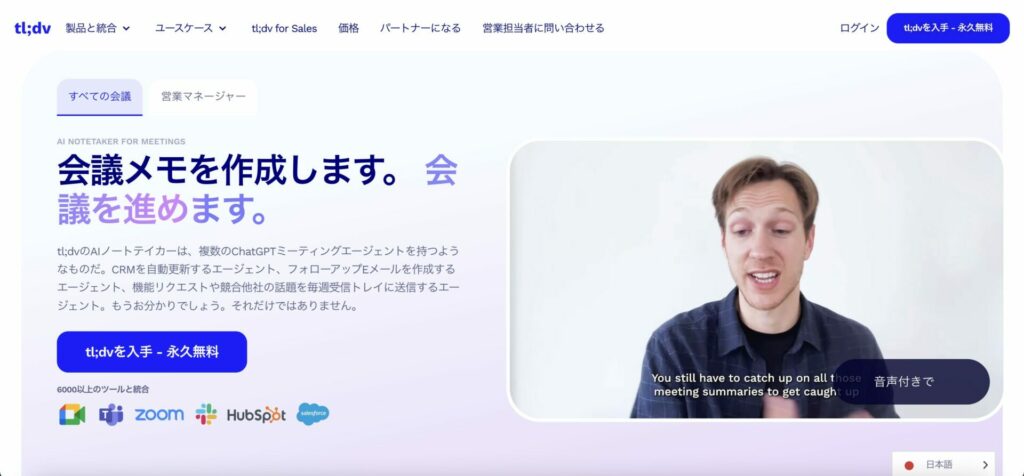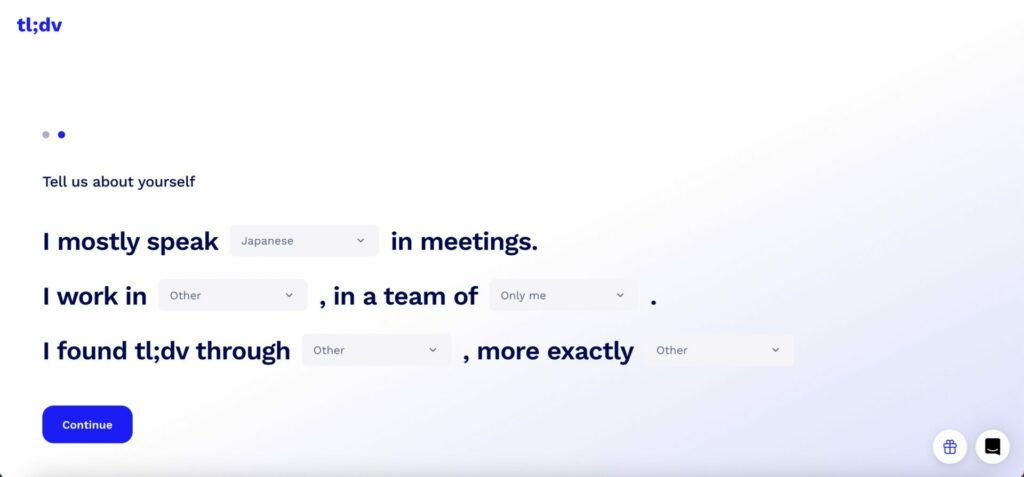会議の議事録作成に多くの時間と労力を費やし、本来の業務に支障をきたしていませんか?
議事録作成の負担を放置すると、生産性の低下や重要な情報の見落としにつながりかねません。
本記事では、AI議事録ツール「tl;dv」の機能や導入方法、料金プラン、利用時の注意点などを詳しく解説します。
最後まで記事を読むことで、tl;dvを使いこなし、議事録作成に費やしていた時間を本来の業務に充てられるようになるでしょう。
|監修者
 SHIFT AI代表 木内翔大
SHIFT AI代表 木内翔大(株)SHIFT AI 代表取締役 / GMO他複数社AI顧問 / 生成AI活用普及協会理事 / Microsoft Copilot+ PCのCMに出演 / 国内最大級AI活用コミュニティ(会員5,000人超)を運営。
『日本をAI先進国に』実現の為に活動中。Xアカウントのフォロワー数は9万人超え(2024年9月現在)
弊社SHIFT AIでは、AIツールの使い方をまとめた資料を、無料で配布しています。
AIツールを業務で活用して、生産性を高めたいと考えている方は、以下のリンクから資料をダウンロードしてみてください。
\ 無料 & 30秒で完了! /
tl;dvとは
tl;dvとは、株式会社FLUEDが提供するAI議事録サービスです。
会議の音声・動画データをアップロードすると、自動的に文字起こしが行われ、議事録が作成されます。
従来、議事録作成は手作業で行われることが多く、音声データを聞きながらタイピングする必要があったため、非常に時間がかかる作業でした。
tl;dvは、AI技術を活用することで、この煩雑な作業を自動化し、議事録作成にかかる時間とコストを大幅に削減します。
tl;dvは、単なる文字起こしだけでなく、話者ごとの発言内容の区別や、重要ポイントの抽出、要約の作成など、議事録に必要な機能を幅広く提供しているのが特徴です。
tl;dvは、ビジネスにおけるコミュニケーションの効率化に大きく貢献すると期待されています。
tl;dvの機能
tl;dvは、議事録作成を効率化するために、さまざまな機能を提供しています。
- 自動文字起こし機能
- ハイライト機能
- 共有機能
- 分析機能
本章では、tl;dvの主な機能を紹介します。
自動文字起こし機能
tl;dvには、アップロードされた音声・動画データから、AIが自動で文字起こしをしてくれる機能が搭載されています。
話者の声を認識し、高い精度で文字に変換することができるため、手作業による文字起こしの手間を大幅に削減することが可能です。
さらに、tl;dvは録画した会議の音声を自動的に文字起こしし、テキスト形式で保存する機能も備えています。
これにより、ユーザーは会議の内容を後から簡単に検索したり、確認したりすることが可能になります。
ハイライト機能
tl;dvは、AIを活用して、会議の中でとくに重要な発言を自動的に抽出する機能を備えています。
これにより、議事録の作成者は、会議の要点を的確に把握し、効率的に議事録を作成することができます。
また、ユーザーは重要なポイントや発言をハイライトする機能を使って、注目すべき部分を簡単に見つけることが可能です。
共有機能
tl;dvは、作成した議事録やトランスクリプトを、チームメンバーと簡単に共有できる機能を提供しています。
これにより、情報の伝達がスムーズになり、チーム内のコミュニケーションを円滑に進めることができます。
さらに、tl;dvはZoomやGoogle Meetなどの主要なビデオ会議プラットフォームと統合されており、ユーザーはこれらのサービスを通じて直接録画を行うことが可能です。
この機能により、ユーザーは複数のツールを行き来する必要がなく、シームレスに作業を進められます。
分析機能
tl;dvには、会議の参加者のエンゲージメントや発言時間などを分析する機能があります。
この機能を活用することで、チームのコミュニケーションの質を向上させることが可能です。
たとえば、特定のメンバーの発言時間が少ない場合、そのメンバーに意見を求めるなどの対応を取ることで、全員が平等に議論に参加できる環境を整えられます。
また、会議の進行状況や参加者の反応を分析することで、より効果的な会議の運営方法を見出すことも可能です。
これらの機能により、tl;dvはとくにリモートワークやオンラインでの会議が増えている現代において、非常に便利なツールとなっています。
議事録作成の効率化だけでなく、チームコミュニケーションの改善にも役立つため、幅広い分野で活用されています。
tl;dvの料金プランは?
tl;dvには、ユーザーのニーズに合わせて選べる4つの料金プランが用意されています。
以下の表で、各プランの特徴と価格をまとめました。
| プラン名 | 特徴 | 価格(月額) |
|---|---|---|
| 無料プラン | – Google Meet、Zoom、Teamsの会議を無制限に記録 – 30以上の言語に対応 – AI機能による会議要約 – AI会議メモ(最大10回の会議) – アップロード(月3回まで) – 発言者の自動認識 – 会議の同時開催 – 会議の自動録画 – 録画とメモの自動送信 – Slackとメールの統合 – カスタマーサポート(チャットとメール) | 無料 |
| PROプラン | – 無料プランの機能に加えて – 無制限のストレージ – レコーディングのダウンロード – アップロード(無制限) – すぐにレコーディングアクセス可 – PROサーバーの可用性 – AIによる発言者の分析情報(単発の会議) – 自動化されたAI会議メモとタグ – チームフォルダーの作成 – CRM(Salesforce、HubSpotなど)との無制限の連携 – 5,000ツール以上と連携 – 優先カスタマーサポート | 29ドル(年払い:216ドル) |
| ビジネスプラン | – PROプランの機能に加えて – AIを使った営業プロセスの測定機能 – AIによる発言者の分析情報(複数の会議) – AIによる異議申し立てへの対応 – フィードバック機能 – 専任カスタマーサポート | 98ドル(年払い:708ドル) |
| 法人プラン | – ビジネスプランの機能に加えて – 管理者向けの高度なチーム管理およびデータ管理 – カスタム請求書 – 専任のカスタマーサクセスマネージャー | 別途見積もり |
各プランとも、機能と価格のバランスが取れており、ユーザーの規模や用途に合わせて最適なプランを選択することが可能です。
tl;dvの始め方
tl;dvは、シンプルな手順で導入できることが特徴です。
公式サイトからのアカウント開設から利用開始まで、一連の流れに沿って進めることで、短時間での導入が可能となります。
本章では、tl;dvの始め方を紹介していきます。
次に、ログインを行います。
GoogleアカウントやMicrosoftアカウントを利用した認証に対応しているため、新規でアカウントを作成する手間を省くことが可能です。
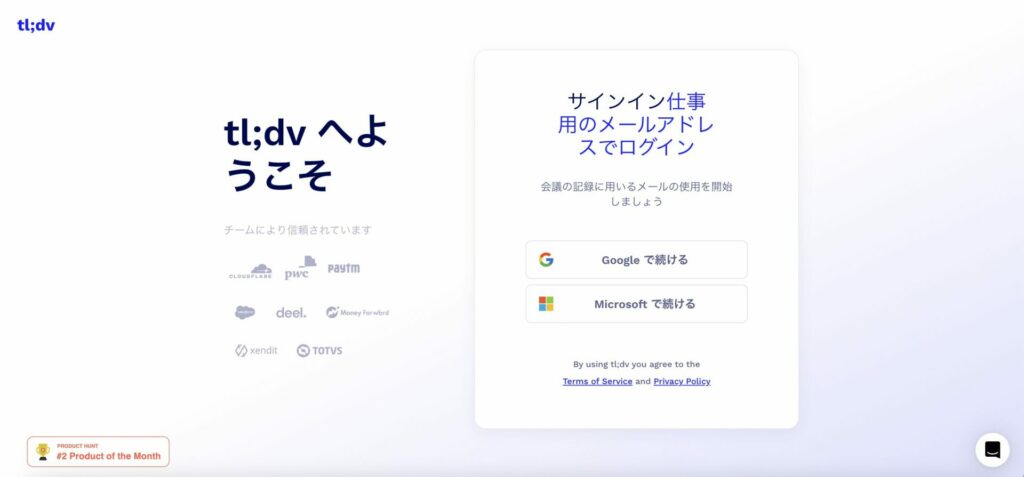
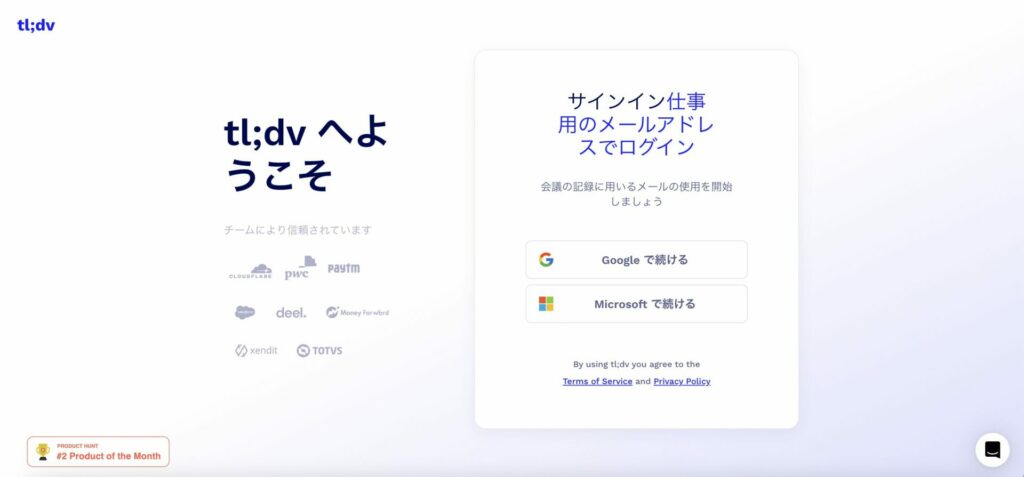
たとえば、普段業務で使用しているGoogleアカウントを選択すれば、追加の情報入力を最小限に抑えることができます。
最後に、利用するWeb会議ツールに合わせて必要な拡張機能をインストールします。
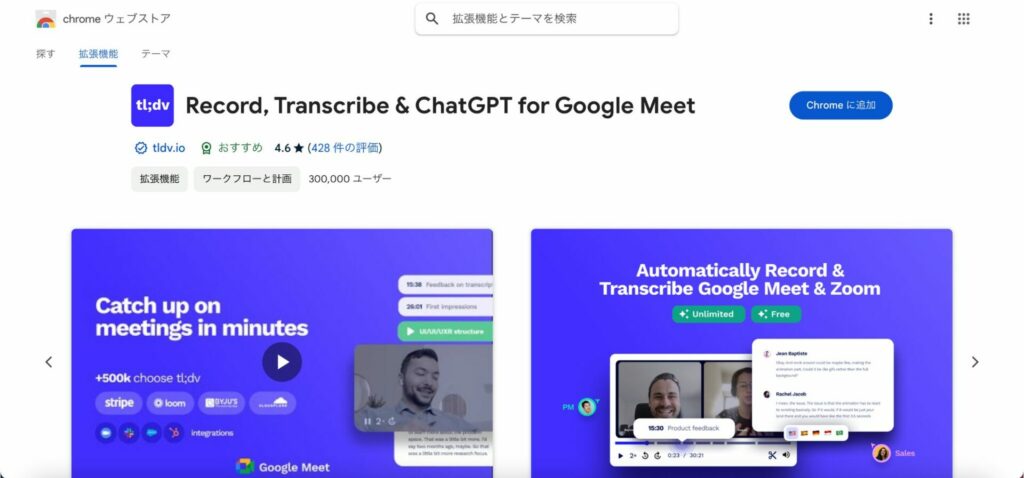
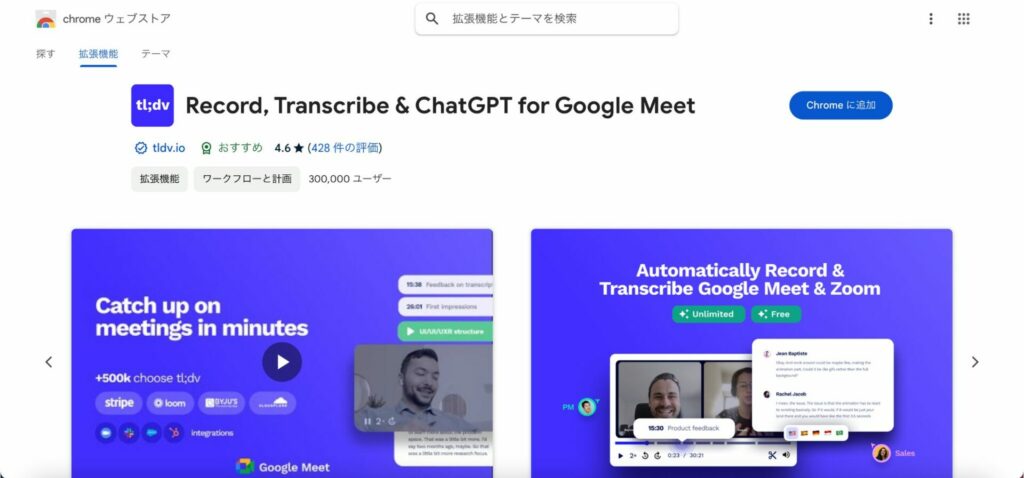
Google Meetを使用する場合はGoogle Chrome向けの拡張機能を、ZoomやMicrosoft Teamsを使用する場合は専用アプリケーションをインストールすることで、導入作業が完了します。
一連の設定を終えると、すぐにtl;dvを活用した会議録作成を始めることができます。
設定手順が明確で分かりやすく設計されているため、ITツールの導入に不慣れな方でも戸惑うことなく、効率的な議事録作成環境を整えることができるでしょう。
tl;dvの使い方をやさしく解説
会議記録のデジタル化を実現するtl;dvは、録画、文字起こし、検索といった機能を備えたオンラインミーティングの記録ツールです。
マイページ上ですべての機能を一元管理できる設計により、会議内容の確認や共有作業の手間を省くことができます。
- 録画機能の使い方
- 文字起こし機能の使い方
- 検索機能の使い方
本章では、tl;dvの各種機能の使い方を解説していきます。
録画機能の使い方
会議の録画は、tl;dvのアプリケーションか拡張機能を立ち上げることから始まります。
ミーティング開始前に録画ボタンを押すだけで、会議内容の記録が自動的にスタートします。
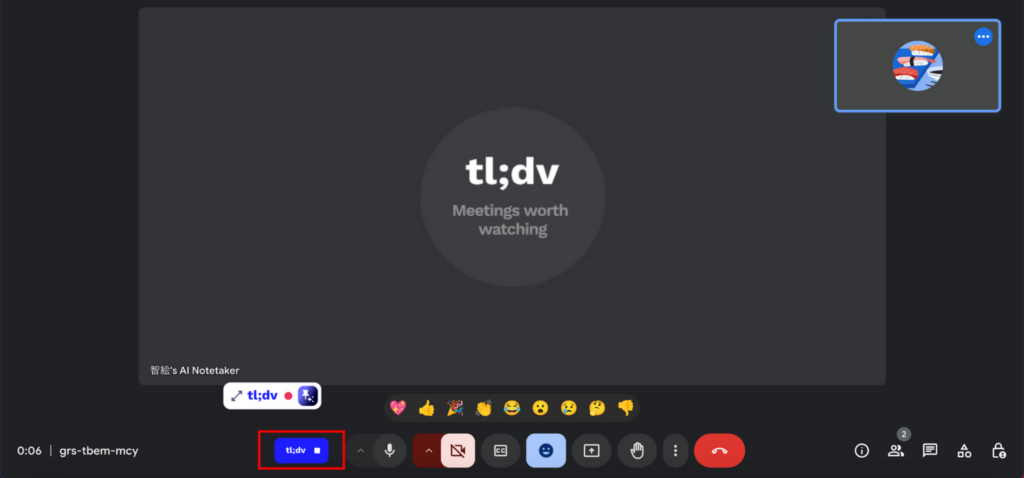
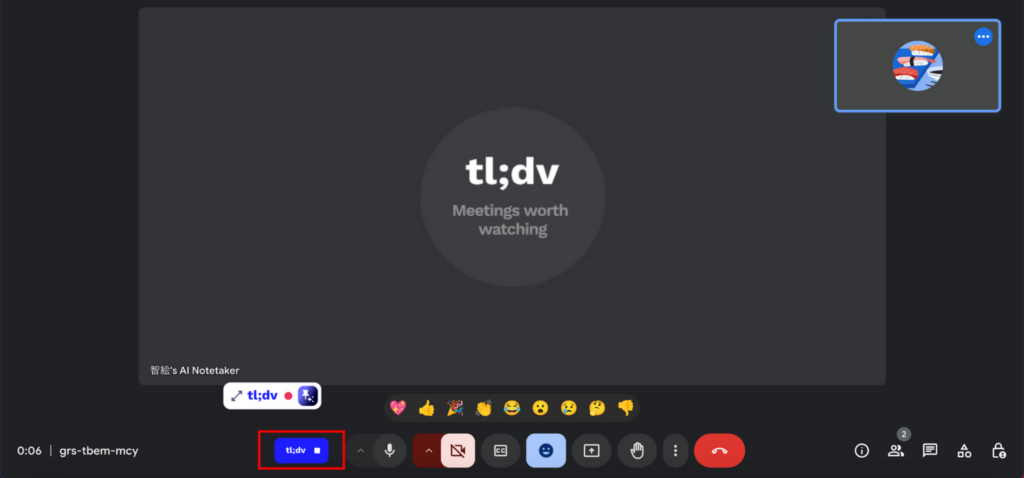
たとえば、商談や定例会議の冒頭で録画を開始すれば、その後は会議に集中できます。会議が終了すると、録画データが自動的にマイページへ保存されます。
ただし、無料プランでは録画から3日後にデータがアーカイブされ、アーカイブ済みの動画を見るには70分の待機時間が必要となるため注意が必要です。
文字起こし機能の使い方
録画された会議の文字起こしは、マイページから簡単に確認できます。
保存された録画を選び、「Transcript」ボタンをクリックすると、会議の文字起こしが画面に表示されます。
文字起こしデータは録画と連動しており、気になる発言箇所をクリックすれば、その時点の映像を即座に再生できます。
たとえば、重要な決定事項が話し合われた場面を探す場合、文字起こしから該当箇所を見つけ出し、その部分の録画を確認することが可能です。
検索機能の使い方
tl;dvの検索機能を使えば、マイページ上部の虫眼鏡マークから、キーワードを入力するだけで必要な録画を見つけることができます。
たとえば、特定のプロジェクトに関する議論を探したい場合、プロジェクト名で検索をかけることで、関連する会議の録画にすぐにアクセスできます。
これら三つの基本機能を組み合わせることで、会議の記録から内容の確認まで、一貫した効率的な会議管理が可能になります。
直感的な操作性を重視した設計により、デジタルツールの操作に不慣れな方でも、安心して利用を始められるでしょう。
tl;dvを利用する際の注意点
tl;dvは議事録作成を効率化する優れたツールですが、利用する際にはいくつかの注意点があります。
- 参加者のプライバシーへの配慮
- 情報漏えいのリスクへの対策
- 録音品質の確保
- 文字起こしの精度の確認
ここでは、tl;dvを使用する上で気をつけるべき注意点を説明します。
参加者のプライバシーへの配慮
会議の録画には、参加者の発言内容や表情など、プライバシーに関わる情報が含まれています。
そのため、tl;dvを利用する際は、事前に参加者全員に録画の目的と使用方法を説明し、同意を得ることが重要です。
また、録画データの取り扱いには十分な注意を払い、適切なアクセス制限を設けるなど、情報漏えい防止のための措置を講じる必要があります。
プライバシーに関する法律や社内規定を遵守し、参加者の権利を尊重することが求められます。
情報漏えいのリスクへの対策
tl;dvを利用する際は、情報漏えいのリスクを考慮する必要があります。
入力した情報が第三者に流れる可能性や、クラウドストレージがハッキングされる可能性、ユーザー認証から不正にアクセスされる可能性などがあります。
tl;dvが使用しているAIツールは、ユーザーの入力データをデフォルトでAIモデルの改善に使用しますが、設定でオフにできます。
また、クラウドストレージのセキュリティ対策として、適切なアクセス権限設定を行い、不要なアカウントを適宜無効化することが重要です。
ユーザー認証に関しては、tl;dvにはシングルサインオン機能があり、GoogleアカウントやMicrosoftアカウントと連携することで、不正アクセスのリスクを軽減できます。
録音品質の確保
tl;dvを使用する際は、会議の開始前に機器の設定を確認し、適切なマイクを使用するなど、録音環境を整えることが重要です。
tl;dvによる文字起こしの精度は、録音の品質に大きく依存します。
そのため、雑音が多い環境や、参加者の音声が不明瞭な場合、文字起こしの結果にエラーが生じる可能性があります。
参加者には発言の際に明瞭な発音を心がけるよう伝え、音声品質の向上に協力してもらうよう心がけましょう。
文字起こしの精度の確認
tl;dvの文字起こし機能は高い精度を誇りますが、完璧ではありません。
固有名詞や専門用語など、AIが正しく認識できない言葉もあるため、文字起こしの結果をそのまま使用せず、必ず人間が内容を確認する作業が必要です。
とくに、重要な決定事項や数値データが含まれる場合は、慎重にチェックを行い、誤りがないことを確認しましょう。
また、文字起こしの結果を編集する際は、発言の趣旨を変えないよう注意が必要です。
tl;dvを適切に活用するには、これらの注意点を理解し、運用体制を整えることが重要です。
プライバシーへの配慮、情報漏えい対策、録音品質の確保、文字起こしの精度向上に向けた取り組みを継続的に行うことで、tl;dvの効果を最大限に引き出すことができるでしょう。
tl;dv以外のAI議事録ツールに関しても詳しく知りたい方は、以下の記事もご覧ください。


tl;dvを活用して、議事録作成を効率化しよう!
tl;dvは、音声認識技術とAI技術を活用し、会議の録音データから自動的に文字起こしを行い、議事録を生成してくれるAIツールです。
自動文字起こし、話者ごとの発言の区別、重要ポイントの抽出、要約の作成などの機能により、ユーザーは効率的に議事録を作成することが可能です。
導入は簡単で、ニーズに合わせた料金プランが用意されています。
ただし、プライバシーへの配慮、情報漏えい対策、録音品質の確保、文字起こしの精度の確認などの注意点に留意する必要があります。
重要な会議等で、tl;dvを活用することで、議事録作成の効率化を実現し、生産性の向上につなげましょう。
弊社SHIFT AIでは、AIの活用方法や、AI時代に必要とされるスキルセットなどのセミナーを無料で開催しています。
関心がある方・スキルを磨きたい方は、ぜひ以下のリンクからお申し込みください。
\ AI人材の一歩目! /